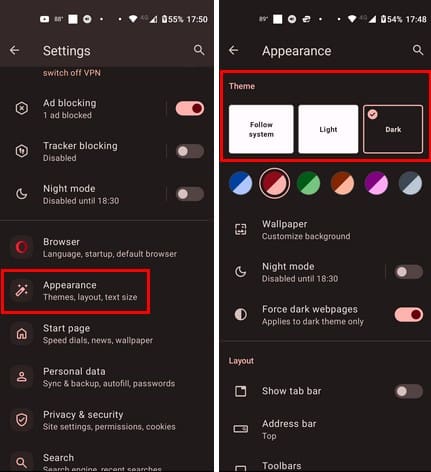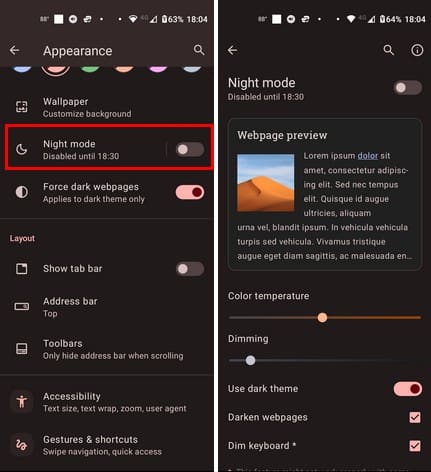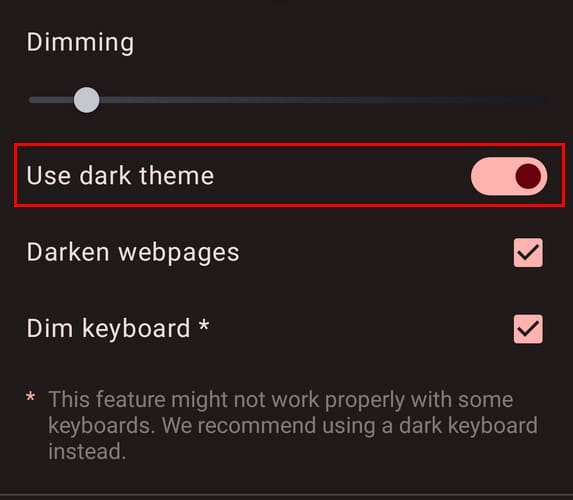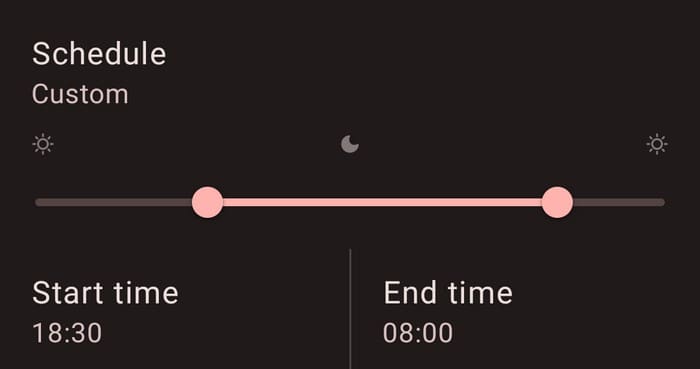Když nastavíte tmavý režim pro Android, získáte téma, které je šetrnější k očím. Pokud se musíte dívat na svůj telefon ve tmavém prostředí, možná budete muset odvrátit zrak, protože světlý režim bolí oči. I když spěcháte, můžete na svém zařízení Android zapnout tmavý režim v Opeře a zlepšit tak svůj zážitek při čtení. Pokračujte ve čtení, abyste zjistili, jak snadné je tento užitečný režim používat a jak můžete také přepnout svou klávesnici do tmavého režimu.
Obsah
Jak nastavit tmavý režim pro Operu na Androidu
I když jste funkci tmavého režimu používali dříve, budete muset zkontrolovat kroky k jeho aktivaci, protože se mohou lišit. Občas společnosti mění design svých prohlížečů a nutí své uživatele zjistit, jak použít funkci, kterou vědí, jak zapnout, ale s předchozím designem. Pro zapnutí tmavého režimu na Opeře pro Android otevřete aplikaci Opera a klepněte na svou profilovou fotku v pravém dolním rohu.
Klepněte na ozubené kolo v pravém horním rohu pro přechod do Nastavení a klepněte na možnost Vzhled. Možnost Téma bude první na seznamu. Můžete si vybrat z následujících možností:
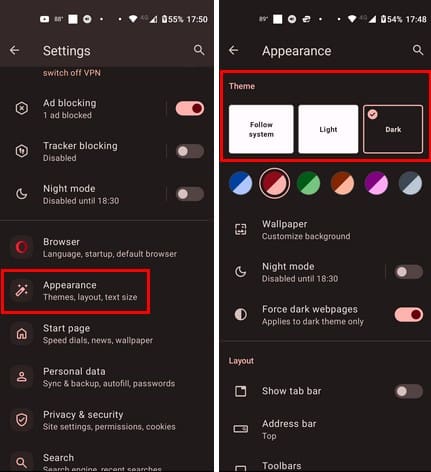
- Následovat systém: Tato možnost znamená, že pokud máte svůj Android v tmavém režimu, tak bude i prohlížeč. To samé platí pro světlý režim.
- Světlý
- Tmavý
To však není všechno, protože i když již používáte tmavý režim, můžete udělat víc. Pod volbou Tmavá uvidíte barvy, které můžete použít pro téma. Můžete si vybrat z barev jako:
- Modrá
- Oranžová
- Meruňková
- Zelená
- Fialová
- Šedá
Barvy se okamžitě aplikují a to samé platí pro tmavý režim. Můžete vidět, jak to bude vypadat, aniž byste museli restartovat prohlížeč.
Pokud chcete udělat obrazovku ještě tmavší, můžete použít Noční režim. Není to totéž jako tmavý režim, protože pouze snižuje jas obrazovky a nemění barvu prohlížeče. Ale jedna věc, na kterou si pamatujte, je, že tmavý režim se nepoužije na stránky, které navštívíte, ale pouze na prohlížeč. Ale pokud chcete dokončit zážitek z tmavého režimu, noční režim je dobrou volbou.
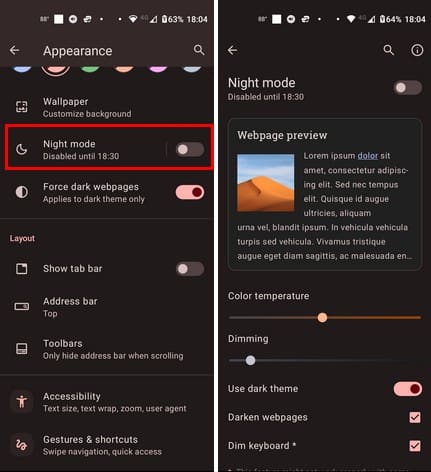
Klepnutím na možnost nočního režimu můžete upravit intenzitu funkce. V horní části uvidíte náhled toho, jak bude text vypadat na stránce. Také uvidíte posuvník teploty barvy, kde můžete upravit teplé barvy, které jsou snadnější na pohled. K dispozici je také posuvník ztlumení, kterým můžete změnit, jak tmavá obrazovka bude.
Jak nastavit tmavý režim z opci nočního režimu
Pokud jste měli problémy s povolením tmavého režimu podle předchozích kroků, můžete také povolit tmavý režim prostřednictvím funkce nočního režimu. Stačí ji přepnout a objeví se dvě možnosti; Tmavé webové stránky a ztlumená klávesnice. Pokud se rozhodnete ztmavit svou klávesnici, musíte Opeře povolit zobrazení nad jinými aplikacemi. Najděte a vyberte Operu a přepněte tuto funkci.
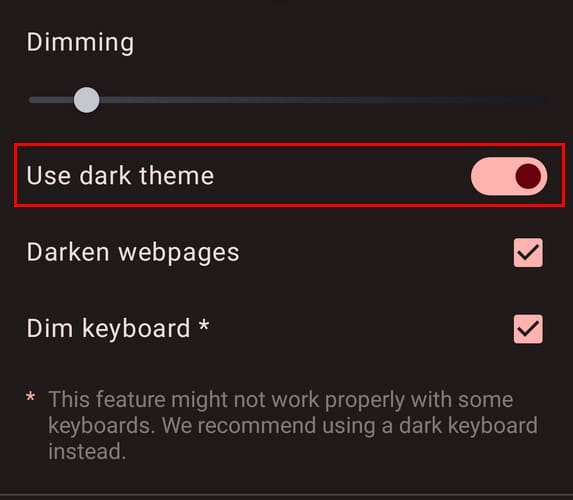
Vraťte se zpět do prohlížeče a můžete také naplánovat noční režim. Použitím této funkce máte jednu starost méně. Můžete si vybrat z možností jako Vlastní nebo Od západu slunce do východu slunce. Při výběru možnosti Vlastní se objeví možnost nastavení začátku a konce. Použijte posuvník k nastavení levé části jako času začátku a druhé strany jako času konce. Můžete vidět čas, který nastavíte posuvníkem dole. Na obrázku níže je čas v armádním formátu, ale to je proto, že se zobrazuje na zařízení Android. Podle toho, jak to máte nastavené, tak jak se to bude zobrazovat.
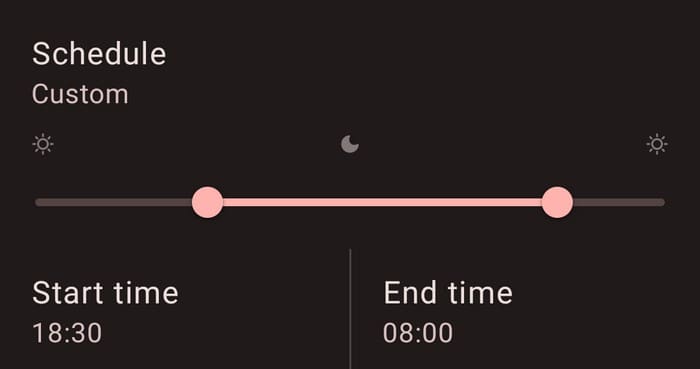
Noční režim můžete zapnout kdykoli, i když vytvoříte plán. V horní části funkce nočního režimu uvidíte tlačítko, které můžete přepnout.
V sekci Vzhled přepněte na možnost Vynutit tmavé webové stránky. Bude uvedeno, že se to vztahuje pouze na tmavý režim. Pro testování přejděte na jakoukoli stránku, kterou jste dříve viděli ve světlém režimu; nyní by se měla zobrazit v tmavém režimu a bude šetrnější k vašim očím. Pokud nemáte tuto možnost přepnutou, všechny stránky budou ve světlém režimu.
Další čtení
Bylo se vám líbilo, jak tmavý režim vypadal na Opeře? V tom případě zde je, jak povolit tmavý režim na Microsoft Teams. Pokud chcete mít tmavý režim všude, pak zde je, jak zapnout tmavý režim pro Windows 11. Uživatelé Firefoxu, také máte funkci tmavého režimu, kterou si můžete užít i na tomto prohlížeči.
Závěr
Tmavý režim pro Operu je užitečná funkce, která nejenže pomáhá šetřit životnost baterie, ale také šetří oči. Můžete ho zapnout nebo vypnout kdykoli, protože změna není trvalá. Tmavý režim lze povolit dvěma různými způsoby: pro případ, že jeden nefunguje. Máte tmavý režim na většině svých aplikací? Podělte se o své názory v komentářích níže a prosím sdílejte článek i s ostatními na sociálních médiích.